Ab der aktuellen Desktop Kalender Version ist es einfach die Position vom aktuellen Datum im Kalender einzustellen!Inhalt: 1.) ... Position vom aktuellen Datum im Kalender einstellen!
|
| (Bild-1) Position vom aktuellen Datum im Kalender einstellen! |
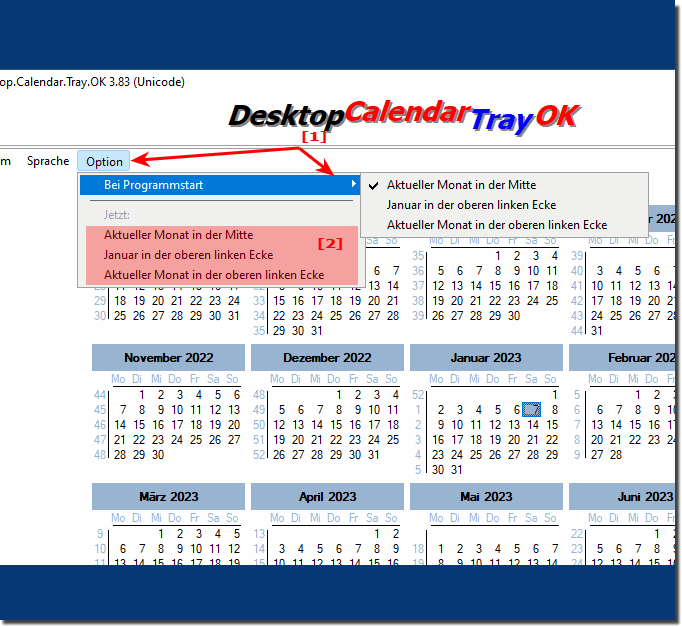 |
2.) Wozu die Position vom aktuellen Datum im Kalender?
Es war eine schlichte Anfrage von einem Desktop Kalender Anwender der gerne die Position des aktuellen Datums variabel hätte. Ob man diese Position vom aktuellen Datum verwenden will oder nicht bleibt einem selber überlassen. In der Ausgangsituiaton beziehungsweise Standardeinstellung ist das aktuelle Datum immer in der Mitte des Kalenders.
Die Position des aktuellen Datums im Kalender kann aus verschiedenen Gründen wichtig sein, abhängig vom Kontext und den individuellen Bedürfnissen oder Interessen einer Person. Hier sind einige Gründe, warum die aktuelle Datumsposition im Kalender eine Bedeutung haben kann:
Anhand der Position des aktuellen Datums im Kalender kann die Dauer einer Periode berechnet werden. Dies ist wichtig für die Planung von Projekten und Aufgaben. Das heutige Datum bestimmt, welcher Wochentag es ist. Dies ist wichtig für die Planung von Terminen und Veranstaltungen, da sich die Wochentage auf die Verfügbarkeit von Personen und Ressourcen auswirken können. Anhand der Position des aktuellen Datums im Kalender lässt sich das Datum eines Ereignisses in der Vergangenheit oder Zukunft bestimmen. Dies ist wichtig für die Planung von Reisen, Veranstaltungen und anderen Terminen.
Die Position des aktuellen Datums im Kalender kann für Folgendes verwendet werden:
- Termine und Veranstaltungen planen: Anhand der Position des aktuellen Datums im Kalender kann festgelegt werden, an welchen Wochentagen Termine und Veranstaltungen stattfinden können. Dies ist wichtig, um sicherzustellen, dass Termine und Veranstaltungen mit der Teilnehmer- und Ressourcenverfügbarkeit kompatibel sind.
- Fristen berechnen: Anhand der Position des aktuellen Datums im Kalender kann ermittelt werden, bis wann Aufgaben erledigt sein müssen. Dies ist wichtig, um sicherzustellen, dass die Aufgaben pünktlich erledigt werden.
- Finanzpläne erstellen: Anhand der Position des aktuellen Datums im Kalender lässt sich ermitteln, wann Zahlungen fällig sind und wann Einnahmen erwartet werden. Dies ist wichtig für die Erstellung von Finanzplänen und die Kostenkontrolle.
- Ressourcenverwaltung: Anhand der Position des aktuellen Datums im Kalender kann ermittelt werden, welche Ressourcen zu einem bestimmten Zeitpunkt verfügbar sind. Dies ist wichtig für die Planung von Projekten und Aufgaben.
Die Position des aktuellen Datums im Kalender ist ein wichtiges Hilfsmittel für die Planung und Organisation des Alltags. Die Position des aktuellen Datums im Kalender ist wichtig für die Organisation des Alltags, die Vorbereitung auf besondere Ereignisse und die Orientierung an der Zeit. Es ermöglicht Menschen, sich auf bevorstehende Verpflichtungen und Chancen vorzubereiten und ihr Leben effektiv zu planen.
| (Bild-2) Desktop Kalender unter Windows verwenden? |
 |
FAQ 11: Aktualisiert am: 9 Dezember 2024 13:19
